Dieses wunderschöne Tutorial durfte ich mit der Erlaubnis von Luz Cristina übersetzen.
Dieses TUT könnt Ihr hier finden:
Gracias Luz Cristina por lo que me permite traducir estos maravillosos tutoriales !!!
Tatty
.... und eine Personen- und eine Hintergrundtube.
Ich arbeite mit PSP X8 - dieses TUT kann aber problemlos mit allen anderen Versionen gebastelt werden.
Wenn bei Bild - Größe ändern nicht dazu geschrieben wird immer ohne Haken bei Größe aller Ebenen anpassen.
Einstellen - Schärfe - Scharfzeichnen wird nicht extra erwähnt - nach persönlichem Ermessen.VG Farbe = Vordergrundfarbe, HG = Hintergrundfarbe.
Das Auswahlwerkzeug (K) wird immer mit der Taste M deaktiviert.
VM Instant Art - Three Cuts
Simple - Top Left Mirror
Artistic - Rough Pastels
Artistic - Rough Pastels
Alien Skin Eye Candy 5: Impact - Glass
Nik Software Color Efex Pro 3.0 Complete
FM Tile Tools - Blend Emboss
FM Tile Tools - Blend Emboss
Benutzerdefinierte Filter Emboss_3
Die meisten Filter können HIER geladen werden !!!
Öffne die Tuben und eine neue transparente Ebene - Größe 1000 x 900 Pixel.
Kopiere das Preset_UserDefinedFilter_Emboss_3 in den Voreinstellungsordner.
Stelle die Vordergrundfarbe auf eine helle - die Hintergrundfarbe auf eine dunkle Farbe.
Erstelle diesen kreisförmigen Farbverlauf :
Aktiviere die Ebene - mit dem Farbverlauf füllen.
Die meisten Filter können HIER geladen werden !!!
Öffne die Tuben und eine neue transparente Ebene - Größe 1000 x 900 Pixel.
Kopiere das Preset_UserDefinedFilter_Emboss_3 in den Voreinstellungsordner.
Stelle die Vordergrundfarbe auf eine helle - die Hintergrundfarbe auf eine dunkle Farbe.
Erstelle diesen kreisförmigen Farbverlauf :
Punkt 1:
Aktiviere die Ebene - mit dem Farbverlauf füllen.
Ebene duplizieren.
Effekte - Plugins - VM Instant - Three Cuts ( Farbe ist egal ) :
Effekte - Plugins - VM Instant - Three Cuts ( Farbe ist egal ) :
Effekte - Plugins - Nik Software Color Efex Pro 3.0 Complete - Flux :
Den Effekt wiederholen - Mischmodus auf Luminanz (Vorversion ).
Punkt 2:
Einstellen - Bildrauschen hinzufügen/entfernen - Bildrauschen hinzufügen :
Effekte - Plugins - Artistic - Rough Pastels :
Effekte - Plugins - FM Tile Tools - Blend Emboss - Standardeinstellung.
Zusammenfassen - Sichtbare zusammenfassen - Bearbeiten - Kopieren.
Punkt 3:
Öffne eine neue transparente Ebene - Größe 150 x 900 Pixel.
Auswahl alles - Bearbeiten - in eine Auswahl einfügen - Auswahl aufheben.
Aktiviere das Löschwerkzeug und stelle diese Werte ein :
Fahre einmal von oben nach unten über die Ebene - so sieht es dann aus :
Punkt 4:
Effekte - Plugins - Alien Skin Eye Candy 5: Impact - Glass - als Farbe die VG Farbe :
Effekte - 3D Effekte - Schlagschatten :
Bearbeiten - Kopieren - aktiviere wieder das Arbeitsbild - als neue Ebene einfügen.
Effekte - Bildeffekte - Versatz :
Ebene duplizieren - Bild - Spiegeln - Horizontal - Zusammenfassen - Nach unten zusammenfassen.
Punkt 5:
Ebene duplizieren - Effekte - Reflexionseffekte - Kaleidoskop :
Effekte - Benutzerdefinierte Filter Emboss_3 - Standardeinstellung.
Effekte - 3D Effekte - Schlagschatten ( ich habe ihn nicht angewendet weil bei mir beim nächsten Effekte schwarze Balken auftraten :
Effekte - Reflexionseffekte - Spiegelkabinett :
Effekte - Plugins - Simple - Top Left Mirror.
Punkt 6:
Aktiviere die unterste Ebene - kopiere die Hintergrundtube - als neue Ebene einfügen - Größe anpassen siehe Bild oben - etwas nach oben schieben.
Effekte - Plugins - Artistic - Rough Pastels - wie eingestellt.
Aktiviere die Ebene darüber - Mischmodus auf Hartes Licht stellen.
Punkt 7:
Kopiere die Personentube - als neue Ebene einfügen - Größe anpassen - an ihren Platz schieben.
Effekte - 3D Effekte - Schlagschatten :
Punkt 8:
Aktiviere die unterste Ebene - Effekte - Lichteffekte - Lichter - als Farbe die HG Farbe :
Bild - Rand hinzufügen - 3 Pixel - Symmetrisch - HG Farbe.
Bild - Rand hinzufügen - 35 Pixel - Symmetrisch - VG Farbe.
Punkt 9:
Klicke mit dem Zauberstab in den letzten Rand - Einstellen - Bildrauschen hinzufügen/entfernen - Bildrauschen hinzufügen - wie eingestellt.
Effekte - Plugins - Artistic - Rough Pastels - wie eingestellt.
Effekte - 3D Effekte - Innenfase :
Einstellen - Helligkeit und Kontrast - Helligkeit/Kontrast - 3x anwenden :
Auswahl aufheben.
Füge noch Dein WZ, das © des Künstlers ein - verkleinere das Bild auf 950 Pixel und speichere es als jpg Datei ab !!!
Diese wunderschönen Bilder wurden im https://pspdreamcatcher.xobor.de/ Forum - getestet - vielen lieben Dank dafür !!!










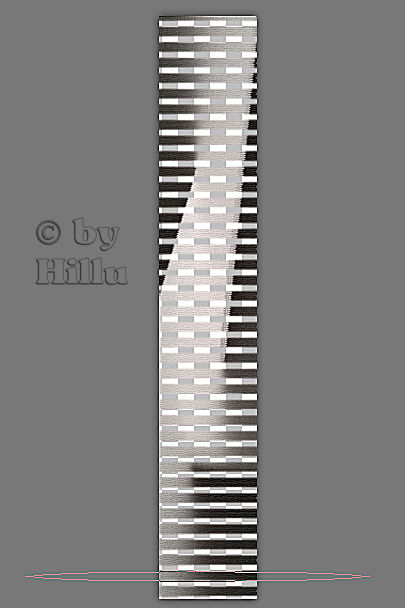

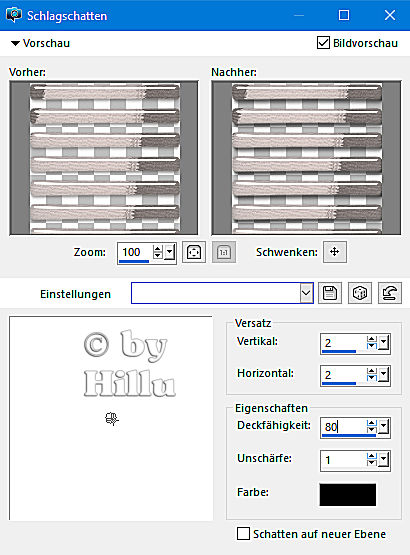












Keine Kommentare:
Kommentar veröffentlichen